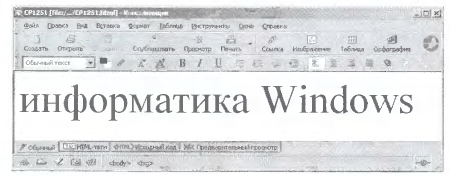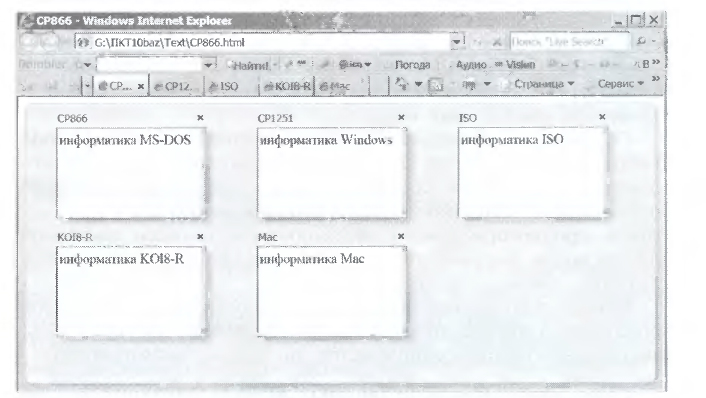|
|
| (2 промежуточные версии не показаны) |
| Строка 1: |
Строка 1: |
| - | '''[[Гипермаркет знаний - первый в мире!|Гипермаркет знаний]]>>[[Информатика|Информатика]]>>[[Информатика 10 класс|Информатика 10 класс]]>>Информатика: Практическая работа.Кодировки русских букв''' <metakeywords>Практическая, работа, Кодировки, русских, букв</metakeywords> | + | <metakeywords>Информатика, класc, урок, на тему, 10 класc, Практическая, работа, Кодировки, русских, букв, интернет, кодировка</metakeywords> |
| | + | |
| | + | '''[[Гипермаркет знаний - первый в мире!|Гипермаркет знаний]]>>[[Информатика|Информатика]]>>[[Информатика 10 класс|Информатика 10 класс]]>>Информатика: Практическая работа.Кодировки русских букв''' |
| | + | |
| | + | <br> |
| | + | |
| | + | '''Практическая работа 1.1''' |
| | + | '''Кодировки русских букв''' |
| | + | |
| | + | |
| | + | Задание. В Web-редакторе Компоновщик, входящем в интегрированное приложение для работы в '''[[Интернет и Всемирная паутина|Интернете]]''' Sea-Monkey, создать Web-страницы, содержащие слово «информатика» в пяти различных кодировках: Windows, MS-DOS, КОИ-8, ISO и Unicode. Просмотреть их в браузере в нужной кодировке. |
| | + | |
| | + | Варианты выполнения работы: |
| | + | |
| | + | • создание Web-страниц с другим содержанием; |
| | + | |
| | + | • просмотр Web-страниц в различных браузерах (Internet Explorer, SeaMonkey или др.). |
| | + | |
| | + | 1. В операционной системе Windows или Linux запустить интегрированное приложение для [http://xvatit.com/busines/ '''работы'''] в Интернете SeaMonkey и ввести команду [Окно Компоновщик]. |
| | + | |
| | + | 2. В появившемся окне Компоновщика ввести слово «'''[[Методичні рекомендації щодо викладання інформатики|информатика]]'''» и название кодировки (например, Windows). |
| | + | |
| | + | |
| | + | |
| | + | [[Image:Информатика 10 пр р 1 1.jpeg|550px|Окно Компоновщика]] |
| | + | |
| | + | |
| | + | |
| | + | 3. Ввести команду [''Файл-Изменить и сохранить кодировку'']. В появившемся диалоговом окне выбрать из списка нужную кодировку (в данном случае Кириллица (Windows 1251)). В текстовом поле ввести название для страницы (в данном случае СР1251). Щелкнуть по кнопке ОК. |
| | + | |
| | + | |
| | + | |
| | + | [[Image:Информатика 10 пр р 1 2.jpeg|550px|Кодировка]] |
| | + | |
| | + | |
| | + | |
| | + | 4. Аналогично создать страницы в кодировках MS-DOS, КОИ 8, ISO и Unicode. |
| | + | |
| | + | 1. В операционной системе Windows последовательно открыть в браузере пять Web-страниц в различных кодировках Windows, MS-DOS, КОИ 8, ISO и Unicode. Для каждой страницы установить нужную '''[[Kодирование текстовой информации|кодировку]]''' командой [Страница-Кодировка]. Осуществить просмотр Web-страниц. <br> |
| | + | |
| | + | |
| | + | |
| | + | [[Image:Информатика 10 пр р 1 3.jpeg|550px|Кодировка]] |
| | | | |
| - | '''Практическая работа 1.1'''
| |
| | | | |
| - | '''Кодировки русских букв'''
| |
| | | | |
| - | Задание. В Web-редакторе Компоновщик, входящем в интегрированное приложение для работы в Интернете Sea-Monkey, создать Web-страницы, содержащие слово «информатика» в пяти различных кодировках: Windows, MS-DOS, КОИ-8, ISO и Unicode. Просмотреть их в браузере в нужной кодировке.
| |
| | | | |
| - | Варианты выполнения работы:
| |
| - | • создание Web-страниц с другим содержанием;
| |
| - | • просмотр Web-страниц в различных браузерах (Internet Explorer, SeaMonkey или др.).
| |
| - | 1. В операционной системе Windows или Linux запустить интегрированное приложение для работы в Интернете SeaMonkey и ввести команду [Окно Компоновщик].
| |
| - | 2. В появившемся окне Компоновщика ввести слово «информатика» и название кодировки (например, Windows).
| |
| - | 3. Ввести команду [''Файл-Изменить и сохранить кодировку'']. В появившемся диалоговом окне выбрать из списка нужную кодировку (в данном случае Кириллица (Windows 1251)).
| |
| - | В текстовом поле ввести название для страницы (в данном случае СР1251). Щелкнуть по кнопке ОК.
| |
| - | 4. Аналогично создать страницы в кодировках MS-DOS, КОИ 8, ISO и Unicode.
| |
| - | 1. В операционной системе Windows последовательно открыть в браузере пять Web-страниц в различных кодировках Windows, MS-DOS, КОИ 8, ISO и Unicode. Для каждой страницы установить нужную кодировку командой [Страница-Кодировка]. Осуществить просмотр Web-страниц.
| |
| - | <br>
| |
| | | | |
| | <br> ''Информатика и ИКТ: Учебник для 10 кл. Н.Д. Угринович''<br> <br> | | <br> ''Информатика и ИКТ: Учебник для 10 кл. Н.Д. Угринович''<br> <br> |
| | | | |
| | '''<u>Содержание урока</u>''' | | '''<u>Содержание урока</u>''' |
| - | '''[[Image:1236084776 kr.jpg|10x10px]] конспект урока ''' | + | '''[[Image:1236084776 kr.jpg|10x10px|1236084776 kr.jpg]] конспект урока ''' |
| - | [[Image:1236084776 kr.jpg|10x10px]] опорный каркас | + | [[Image:1236084776 kr.jpg|10x10px|1236084776 kr.jpg]] опорный каркас |
| - | [[Image:1236084776 kr.jpg|10x10px]] презентация урока | + | [[Image:1236084776 kr.jpg|10x10px|1236084776 kr.jpg]] презентация урока |
| - | [[Image:1236084776 kr.jpg|10x10px]] акселеративные методы | + | [[Image:1236084776 kr.jpg|10x10px|1236084776 kr.jpg]] акселеративные методы |
| - | [[Image:1236084776 kr.jpg|10x10px]] интерактивные технологии | + | [[Image:1236084776 kr.jpg|10x10px|1236084776 kr.jpg]] интерактивные технологии |
| | | | |
| | '''<u>Практика</u>''' | | '''<u>Практика</u>''' |
| - | [[Image:1236084776 kr.jpg|10x10px]] задачи и упражнения | + | [[Image:1236084776 kr.jpg|10x10px|1236084776 kr.jpg]] задачи и упражнения |
| - | [[Image:1236084776 kr.jpg|10x10px]] самопроверка | + | [[Image:1236084776 kr.jpg|10x10px|1236084776 kr.jpg]] самопроверка |
| - | [[Image:1236084776 kr.jpg|10x10px]] практикумы, тренинги, кейсы, квесты | + | [[Image:1236084776 kr.jpg|10x10px|1236084776 kr.jpg]] практикумы, тренинги, кейсы, квесты |
| - | [[Image:1236084776 kr.jpg|10x10px]] домашние задания | + | [[Image:1236084776 kr.jpg|10x10px|1236084776 kr.jpg]] домашние задания |
| - | [[Image:1236084776 kr.jpg|10x10px]] дискуссионные вопросы | + | [[Image:1236084776 kr.jpg|10x10px|1236084776 kr.jpg]] дискуссионные вопросы |
| - | [[Image:1236084776 kr.jpg|10x10px]] риторические вопросы от учеников | + | [[Image:1236084776 kr.jpg|10x10px|1236084776 kr.jpg]] риторические вопросы от учеников |
| - |
| + | |
| | '''<u>Иллюстрации</u>''' | | '''<u>Иллюстрации</u>''' |
| - | '''[[Image:1236084776 kr.jpg|10x10px]] аудио-, видеоклипы и мультимедиа ''' | + | '''[[Image:1236084776 kr.jpg|10x10px|1236084776 kr.jpg]] аудио-, видеоклипы и мультимедиа ''' |
| - | [[Image:1236084776 kr.jpg|10x10px]] фотографии, картинки | + | [[Image:1236084776 kr.jpg|10x10px|1236084776 kr.jpg]] фотографии, картинки |
| - | [[Image:1236084776 kr.jpg|10x10px]] графики, таблицы, схемы | + | [[Image:1236084776 kr.jpg|10x10px|1236084776 kr.jpg]] графики, таблицы, схемы |
| - | [[Image:1236084776 kr.jpg|10x10px]] юмор, анекдоты, приколы, комиксы | + | [[Image:1236084776 kr.jpg|10x10px|1236084776 kr.jpg]] юмор, анекдоты, приколы, комиксы |
| - | [[Image:1236084776 kr.jpg|10x10px]] притчи, поговорки, кроссворды, цитаты | + | [[Image:1236084776 kr.jpg|10x10px|1236084776 kr.jpg]] притчи, поговорки, кроссворды, цитаты |
| | | | |
| | '''<u>Дополнения</u>''' | | '''<u>Дополнения</u>''' |
| - | '''[[Image:1236084776 kr.jpg|10x10px]] рефераты''' | + | '''[[Image:1236084776 kr.jpg|10x10px|1236084776 kr.jpg]] рефераты''' |
| - | [[Image:1236084776 kr.jpg|10x10px]] статьи | + | [[Image:1236084776 kr.jpg|10x10px|1236084776 kr.jpg]] статьи |
| - | [[Image:1236084776 kr.jpg|10x10px]] фишки для любознательных | + | [[Image:1236084776 kr.jpg|10x10px|1236084776 kr.jpg]] фишки для любознательных |
| - | [[Image:1236084776 kr.jpg|10x10px]] шпаргалки | + | [[Image:1236084776 kr.jpg|10x10px|1236084776 kr.jpg]] шпаргалки |
| - | [[Image:1236084776 kr.jpg|10x10px]] учебники основные и дополнительные | + | [[Image:1236084776 kr.jpg|10x10px|1236084776 kr.jpg]] учебники основные и дополнительные |
| - | [[Image:1236084776 kr.jpg|10x10px]] словарь терминов | + | [[Image:1236084776 kr.jpg|10x10px|1236084776 kr.jpg]] словарь терминов |
| - | [[Image:1236084776 kr.jpg|10x10px]] прочие | + | [[Image:1236084776 kr.jpg|10x10px|1236084776 kr.jpg]] прочие |
| | | | |
| | <u>Совершенствование учебников и уроков | | <u>Совершенствование учебников и уроков |
| - | </u>'''[[Image:1236084776 kr.jpg|10x10px]] исправление ошибок в учебнике''' | + | </u>'''[[Image:1236084776 kr.jpg|10x10px|1236084776 kr.jpg]] исправление ошибок в учебнике''' |
| - | [[Image:1236084776 kr.jpg|10x10px]] обновление фрагмента в учебнике | + | [[Image:1236084776 kr.jpg|10x10px|1236084776 kr.jpg]] обновление фрагмента в учебнике |
| - | [[Image:1236084776 kr.jpg|10x10px]] элементы новаторства на уроке | + | [[Image:1236084776 kr.jpg|10x10px|1236084776 kr.jpg]] элементы новаторства на уроке |
| - | [[Image:1236084776 kr.jpg|10x10px]] замена устаревших знаний новыми | + | [[Image:1236084776 kr.jpg|10x10px|1236084776 kr.jpg]] замена устаревших знаний новыми |
| - |
| + | |
| | '''<u>Только для учителей</u>''' | | '''<u>Только для учителей</u>''' |
| - | '''[[Image:1236084776 kr.jpg|10x10px]] идеальные уроки ''' | + | '''[[Image:1236084776 kr.jpg|10x10px|1236084776 kr.jpg]] идеальные уроки ''' |
| - | [[Image:1236084776 kr.jpg|10x10px]] календарный план на год | + | [[Image:1236084776 kr.jpg|10x10px|1236084776 kr.jpg]] календарный план на год |
| - | [[Image:1236084776 kr.jpg|10x10px]] методические рекомендации | + | [[Image:1236084776 kr.jpg|10x10px|1236084776 kr.jpg]] методические рекомендации |
| - | [[Image:1236084776 kr.jpg|10x10px]] программы | + | [[Image:1236084776 kr.jpg|10x10px|1236084776 kr.jpg]] программы |
| - | [[Image:1236084776 kr.jpg|10x10px]] обсуждения | + | [[Image:1236084776 kr.jpg|10x10px|1236084776 kr.jpg]] обсуждения |
| | | | |
| | | | |
• просмотр Web-страниц в различных браузерах (Internet Explorer, SeaMonkey или др.).
1. В операционной системе Windows или Linux запустить интегрированное приложение для работы в Интернете SeaMonkey и ввести команду [Окно Компоновщик].
3. Ввести команду [Файл-Изменить и сохранить кодировку]. В появившемся диалоговом окне выбрать из списка нужную кодировку (в данном случае Кириллица (Windows 1251)). В текстовом поле ввести название для страницы (в данном случае СР1251). Щелкнуть по кнопке ОК.
4. Аналогично создать страницы в кодировках MS-DOS, КОИ 8, ISO и Unicode.
1. В операционной системе Windows последовательно открыть в браузере пять Web-страниц в различных кодировках Windows, MS-DOS, КОИ 8, ISO и Unicode. Для каждой страницы установить нужную кодировку командой [Страница-Кодировка]. Осуществить просмотр Web-страниц.
Если вы хотите увидеть другие корректировки и пожелания к урокам, смотрите здесь - Образовательный форум.